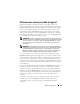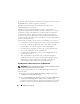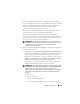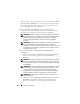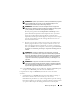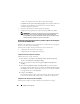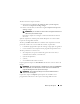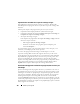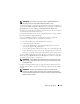Users Guide
Table Of Contents
- Guide d'utilisation
- IT Assistant a été déclaré être en « Fin de vie » : 01 Jan 2013
- Mise en route de Dell OpenManage IT Assistant
- Quelles sont les nouveautés de Dell OpenManage IT Assistant Version 8.9 ?
- Planification de l'installation de Dell OpenManage IT Assistant
- Décisions à prendre avant l'installation
- Principales questions de planification
- Sélection du système d'exploitation
- Sélection du navigateur Web
- Sélection de la configuration matérielle
- Sélection de la base de données par défaut SQL Server 2008 R2 Express Edition ou de SQL Server 2008 R2
- Fonctionnalités de notification par e-mail
- Sélection des protocoles de gestion de systèmes
- Résumé des décisions précédant l'installation
- Installation, désinstallation et mise à niveau de Dell OpenManage IT Assistant
- Définition ou activation des protocoles pour la communication d'agent
- Configuration des informations utilisateur RBAC
- Programme de vérification des prérequis
- Installation d'IT Assistant
- Lancement d'IT Assistant
- Mise à niveau à partir d'une version précédente d'IT Assistant
- Récupération d'un système en cas d'échec de l'installation
- Désinstallation d'IT Assistant
- Serveur Microsoft SQL distant et IT Assistant
- Configuration de Dell OpenManage IT Assistant pour surveiller vos systèmes
- IT Assistant : scénarios utilisateur réels
- Vérification de l'installation et de l'exécution des agents et de l'instrumentation
- Démarrage d'IT Assistant
- Configuration de SNMP en vue de la gestion de systèmes
- Configuration de CIM en vue de la gestion
- Solutions optimales pour configurer les cibles de découverte
- Configuration de IPMI en vue de la gestion de systèmes
- Configuration d'IT Assistant pour découvrir des périphériques de stockage
- Découverte au sein de la PME de Jeanne
- Création de filtres d'actions d'alerte et d'actions d'alerte pour la PME de Jeanne
- Découverte au sein de la grande entreprise de Thomas
- Création de filtres d'actions d'alerte et d'actions d'alerte pour la grande entreprise de Thomas
- Utilisation de la découverte IPMI dans la grande entreprise de Thomas
- Résumé
- Surveillance des performances et de l'alimentation
- Mises à jour de logiciel
- Gestion des tâches
- Rapports
- Installation sécurisée de Dell OpenManage IT Assistant
- Sécurisation du port de paquets TCP/IP
- Sécurisation des ordinateurs de bureau, des portables et des stations de travail gérés
- Sécurisation des systèmes de serveurs gérés
- Exécution d'IT Assistant derrière un pare-feu
- Définition d'un accès plus sécurisé à IT Assistant
- Sécurisation des ports pour IT Assistant et les autres applications Dell OpenManage prises en charge
- Connexion directe
- Gestion de la sécurité de l'accès basé sur les rôles
- Attribution des privilèges d'utilisateur
- Désactivation des comptes Invités et anonymes
- Questions les plus fréquentes
- Questions les plus courantes sur IT Assistant
- Mises à jour de logiciel
- Mises à jour de l'installation
- Étendue et capacités d'IT Assistant
- Interface utilisateur d'IT Assistant
- Gestion des alertes
- Services d'IT Assistant
- IT Assistant Découverte
- Surveillance des performances
- Prise en charge de la découverte IPMI
- Divers
- Configuration du service SNMP
- Configuration du service SNMP sur un système fonctionnant sous un système d'exploitation Windows pris en charge
- Configuration de l'agent SNMP sur des systèmes gérés fonctionnant sous des systèmes d'exploitation Linux pris en charge
- Configuration de SNMP sur le serveur ESX 3.5 pour envoyer des interruptions à IT Assistant
- Configuration de SNMP sur VMware ESX Server 4.0 et versions ultérieures pour la découverte
- Configuration CIM
- Configuration de l'interface de gestion de plate- forme intelligente
- Utilitaire de liste de nœud d'importation d'IT Assistant
- Utilitaire de gestion de base de données
- Utilitaire d'importation de source d'événement de protocole simplifié de gestion de réseau
- Indicateurs d'état et d'intégrité des groupes de périphériques
- Indicateurs d'état et d'intégrité de système et de périphérique
- Indicateurs d'alerte
- Indicateurs de planification de tâche
- Indicateurs de journal d'exécution
- Indicateurs de plages de découverte
- Indicateurs de surveillance des performances et de l'alimentation
- Indicateurs de mise à jour de logiciel
- Indicateurs d'outil de dépannage
- Indicateurs de résultat d'importation de tâche
- Indicateurs de résultat de conformité de périphérique

170
Mises à jour de logiciel
Utilisation des mises à jour de logiciel dans IT
Assistant
Regardons comment Jeanne peut éventuellement utiliser cette fonctionnalité
dans son entreprise.
Jeanne a une PME (50 serveurs et plus de 200 systèmes clients). Elle n'a pas la
bande passante réseau pour des gros téléchargements. Au lieu de cela, elle choisit
d'obtenir les progiciels de mise à jour périodiquement avec le support de mise à
jour de serveur.
Utilisation du support de mise à jour de serveur
Pour utiliser les progiciels de mise à jour Dell dans IT Assistant, Jeanne
effectue les étapes suivantes
:
1
Elle insère le
média de mise à jour de serveur
dans son lecteur.
2
Dans l'interface utilisateur d'IT Assistant, Jeanne va dans
Gérer
/
Mises à
jour de logiciel
.
3
Elle effectue un clic droit sur le nœud racine (
Espaces de stockage des
mises à jour de logiciel
) et sélectionne
Ouvrir l'espace de stockage
(CD de mises à jour)…
4
Elle va dans l'emplacement du DVD et localise le répertoire de l'espace
de stockage.
5
Elle sélectionne
catalog.xml
puis clique sur
Ouvrir
.
Le contenu du
support de mises à jour de serveur
est affiché dans
l'interface utilisateur d'IT
Assistant. Jeanne peut ensuite effectuer des
opérations telles que l'importation de progiciels, la vérification de
conformité et les mises à jour de logiciel.
Jeanne télécharge parfois manuellement différents progiciels de mise à jour
du site FTP de Dell à l'adresse ftp.dell.com. Elle sait qu'une mise à niveau du
micrologiciel du progiciel de mise à jour est requise sur certains de ses
systèmes, mais elle souhaite déterminer lesquels sans avoir à vérifier
manuellement chacun de ses 50 serveurs. Elle peut utiliser IT Assistant pour
le savoir rapidement.
Voici comment elle peut savoir combien de systèmes ont besoin d'une mise à
jour
:
1
Elle sélectionne
Gérer
/
Mises à jour de logiciel
dans la barre de menu.